En tant que propriétaire de petite entreprise, vous pouvez choisir de demander à vos employés de remplir des feuilles de temps plutôt que de taper une horloge, ou vous pouvez souhaiter que vos employés suivent le temps passé à travailler sur différents projets. Plutôt que d'utiliser des formulaires standard qui ne sont pas spécifiques à votre entreprise, vous pouvez créer votre propre feuille de temps en utilisant un traitement de texte et un tableur.
Pas
-
 1 Créez un document dans votre traitement de texte. Mettez le nom de votre entreprise en haut de la page et ajoutez le logo de votre entreprise si vous avez le fichier disponible.
1 Créez un document dans votre traitement de texte. Mettez le nom de votre entreprise en haut de la page et ajoutez le logo de votre entreprise si vous avez le fichier disponible. -
 2 Ajoutez des lignes pour que vos employés saisissent leurs noms, les dates de couverture de la feuille de temps et d'autres informations, telles que le nom de leur superviseur.
2 Ajoutez des lignes pour que vos employés saisissent leurs noms, les dates de couverture de la feuille de temps et d'autres informations, telles que le nom de leur superviseur. -
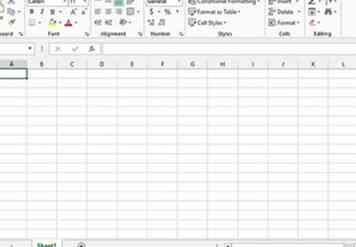 3 Ouvrez votre tableur. Certains traitements de texte vous permettent d'ouvrir une feuille de calcul dans le document et vous fourniront les menus appropriés pour créer et formater la feuille de calcul.
3 Ouvrez votre tableur. Certains traitements de texte vous permettent d'ouvrir une feuille de calcul dans le document et vous fourniront les menus appropriés pour créer et formater la feuille de calcul. -
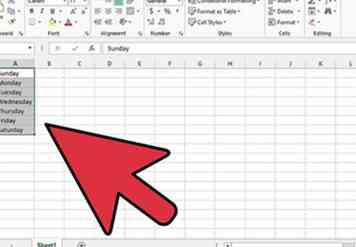 4 Dans la partie gauche de la feuille de calcul, entrez les jours de la semaine.
4 Dans la partie gauche de la feuille de calcul, entrez les jours de la semaine. -
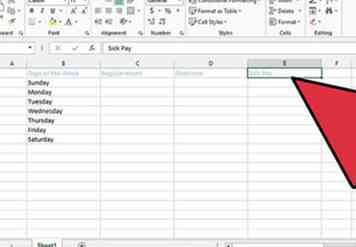 5 Étiquetez le haut de chaque colonne pour les catégories de travail pour lesquelles vous payez vos employés. Par exemple, vous pouvez entrer les heures normales, les heures supplémentaires, les indemnités de maladie et de vacances. Étiquetez la dernière colonne pour le nombre total d'heures travaillées par jour. Vous pouvez également créer des colonnes distinctes pour enregistrer les heures de travail effectuées sur des projets spécifiques ou pour des clients spécifiques.
5 Étiquetez le haut de chaque colonne pour les catégories de travail pour lesquelles vous payez vos employés. Par exemple, vous pouvez entrer les heures normales, les heures supplémentaires, les indemnités de maladie et de vacances. Étiquetez la dernière colonne pour le nombre total d'heures travaillées par jour. Vous pouvez également créer des colonnes distinctes pour enregistrer les heures de travail effectuées sur des projets spécifiques ou pour des clients spécifiques. -
 6 Désignez une ligne au bas de la feuille de calcul pour le nombre total d'heures travaillées dans chaque catégorie.
6 Désignez une ligne au bas de la feuille de calcul pour le nombre total d'heures travaillées dans chaque catégorie. -
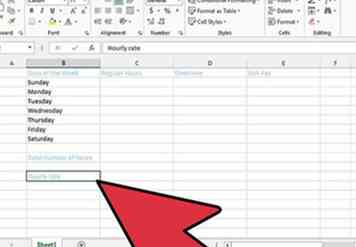 7 Ajoutez une ligne, si vous préférez, pour qu'une employée saisisse son taux horaire pour les heures normales, les congés et les heures supplémentaires. Si l'indemnisation est confidentielle et qu'une personne autre que le comptable et le superviseur de l'employé voient la feuille de temps, laissez cette ligne ou demandez à vos employés de ne pas remplir cette ligne.
7 Ajoutez une ligne, si vous préférez, pour qu'une employée saisisse son taux horaire pour les heures normales, les congés et les heures supplémentaires. Si l'indemnisation est confidentielle et qu'une personne autre que le comptable et le superviseur de l'employé voient la feuille de temps, laissez cette ligne ou demandez à vos employés de ne pas remplir cette ligne. -
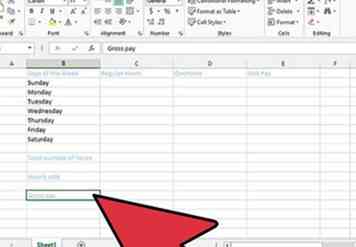 8 Terminez avec une ligne pour le total des heures multiplié par le taux de rémunération pour chaque catégorie de travail et une cellule pour le total général de la semaine, qui sera le salaire brut de l'employé.
8 Terminez avec une ligne pour le total des heures multiplié par le taux de rémunération pour chaque catégorie de travail et une cellule pour le total général de la semaine, qui sera le salaire brut de l'employé. -
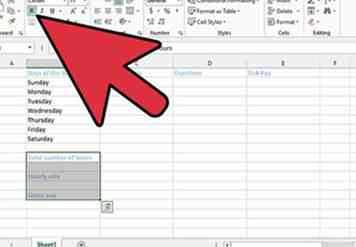 9 Améliorez l'apparence de la feuille de calcul en utilisant des caractères gras pour les étiquettes et en ombrant les lignes d'étiquette en couleur.
9 Améliorez l'apparence de la feuille de calcul en utilisant des caractères gras pour les étiquettes et en ombrant les lignes d'étiquette en couleur. -
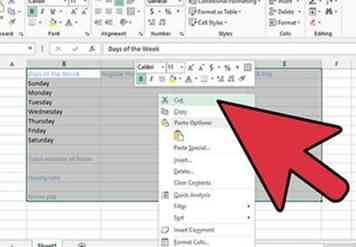 10 Coupez et collez la feuille de calcul dans votre document de traitement de texte. La plupart des ensembles de logiciels vous permettent d'envoyer la feuille de calcul à l'autre document, de découper et de dimensionner le tableur. Sinon, vous devez ajuster la taille des lignes et des colonnes pour adapter la feuille de calcul.
10 Coupez et collez la feuille de calcul dans votre document de traitement de texte. La plupart des ensembles de logiciels vous permettent d'envoyer la feuille de calcul à l'autre document, de découper et de dimensionner le tableur. Sinon, vous devez ajuster la taille des lignes et des colonnes pour adapter la feuille de calcul. -
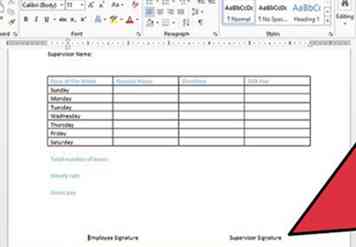 11 Inclure des lignes sous la feuille de calcul pour l'employé et le superviseur à signer, en vérifiant que les heures indiquées sont exactes.
11 Inclure des lignes sous la feuille de calcul pour l'employé et le superviseur à signer, en vérifiant que les heures indiquées sont exactes. -
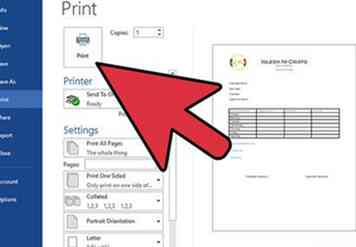 12 Enregistrez et imprimez le document, faites des copies et distribuez-les à vos employés. Il peut être utile d'utiliser un surligneur jaune pour écrire "ORIGINAL" sur la copie principale afin que les employés ne l'utilisent pas, vous obligeant à imprimer une autre copie.
12 Enregistrez et imprimez le document, faites des copies et distribuez-les à vos employés. Il peut être utile d'utiliser un surligneur jaune pour écrire "ORIGINAL" sur la copie principale afin que les employés ne l'utilisent pas, vous obligeant à imprimer une autre copie. -
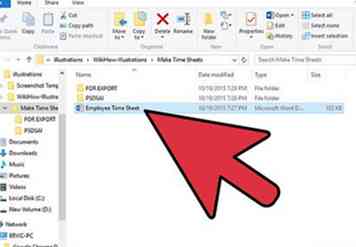 13 Invitez vos employés à conserver leurs feuilles de temps sur l'ordinateur en effectuant une copie du fichier disponible sur votre serveur réseau. Veillez à protéger le fichier d'origine afin que vos employés ne puissent pas l'utiliser ou le corrompre.
13 Invitez vos employés à conserver leurs feuilles de temps sur l'ordinateur en effectuant une copie du fichier disponible sur votre serveur réseau. Veillez à protéger le fichier d'origine afin que vos employés ne puissent pas l'utiliser ou le corrompre. -
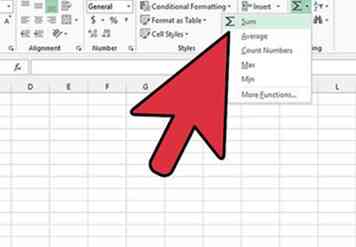 14 Utilisez la fonction quicksum ou autosum du tableur pour que le programme additionne le nombre d'heures de chaque ligne et colonne et saisisse le résultat dans la ligne et la colonne totales.
14 Utilisez la fonction quicksum ou autosum du tableur pour que le programme additionne le nombre d'heures de chaque ligne et colonne et saisisse le résultat dans la ligne et la colonne totales. -
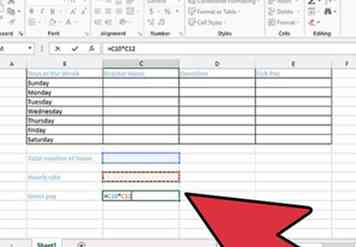 15 Créez une formule ou une fonction pour multiplier le nombre total d’heures pour chaque catégorie de travail par son taux de rémunération et utilisez la fonction de somme rapide et d’autosum pour déterminer le total général de la semaine.
15 Créez une formule ou une fonction pour multiplier le nombre total d’heures pour chaque catégorie de travail par son taux de rémunération et utilisez la fonction de somme rapide et d’autosum pour déterminer le total général de la semaine. -
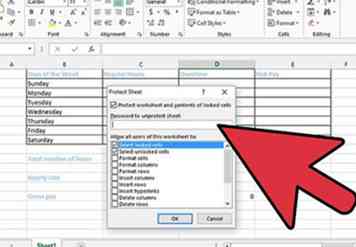 16 Trouvez la fonction de feuille de calcul qui vous permet de protéger les étiquettes et les formules de votre feuille de saisie contre toute modification ou suppression. Indiquez que ces cellules ne peuvent pas être modifiées, mais que vos employés peuvent remplir d'autres cellules.
16 Trouvez la fonction de feuille de calcul qui vous permet de protéger les étiquettes et les formules de votre feuille de saisie contre toute modification ou suppression. Indiquez que ces cellules ne peuvent pas être modifiées, mais que vos employés peuvent remplir d'autres cellules. -
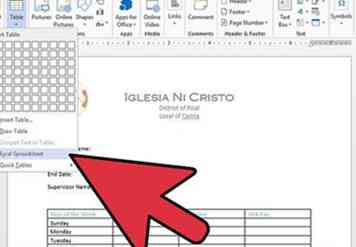 17 Insérez la feuille de calcul dans le document de traitement de texte et testez-le pour vous assurer qu'il sera recalculé automatiquement après le remplissage par un employé.
17 Insérez la feuille de calcul dans le document de traitement de texte et testez-le pour vous assurer qu'il sera recalculé automatiquement après le remplissage par un employé.
Facebook
Twitter
Google+
 Minotauromaquia
Minotauromaquia
 1 Créez un document dans votre traitement de texte. Mettez le nom de votre entreprise en haut de la page et ajoutez le logo de votre entreprise si vous avez le fichier disponible.
1 Créez un document dans votre traitement de texte. Mettez le nom de votre entreprise en haut de la page et ajoutez le logo de votre entreprise si vous avez le fichier disponible.  2 Ajoutez des lignes pour que vos employés saisissent leurs noms, les dates de couverture de la feuille de temps et d'autres informations, telles que le nom de leur superviseur.
2 Ajoutez des lignes pour que vos employés saisissent leurs noms, les dates de couverture de la feuille de temps et d'autres informations, telles que le nom de leur superviseur. 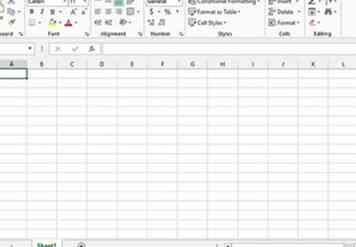 3 Ouvrez votre tableur. Certains traitements de texte vous permettent d'ouvrir une feuille de calcul dans le document et vous fourniront les menus appropriés pour créer et formater la feuille de calcul.
3 Ouvrez votre tableur. Certains traitements de texte vous permettent d'ouvrir une feuille de calcul dans le document et vous fourniront les menus appropriés pour créer et formater la feuille de calcul. 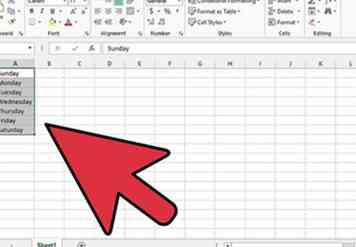 4 Dans la partie gauche de la feuille de calcul, entrez les jours de la semaine.
4 Dans la partie gauche de la feuille de calcul, entrez les jours de la semaine. 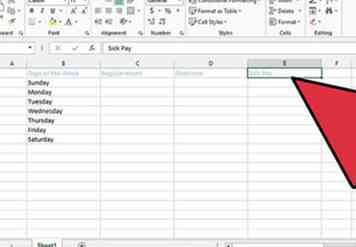 5 Étiquetez le haut de chaque colonne pour les catégories de travail pour lesquelles vous payez vos employés. Par exemple, vous pouvez entrer les heures normales, les heures supplémentaires, les indemnités de maladie et de vacances. Étiquetez la dernière colonne pour le nombre total d'heures travaillées par jour. Vous pouvez également créer des colonnes distinctes pour enregistrer les heures de travail effectuées sur des projets spécifiques ou pour des clients spécifiques.
5 Étiquetez le haut de chaque colonne pour les catégories de travail pour lesquelles vous payez vos employés. Par exemple, vous pouvez entrer les heures normales, les heures supplémentaires, les indemnités de maladie et de vacances. Étiquetez la dernière colonne pour le nombre total d'heures travaillées par jour. Vous pouvez également créer des colonnes distinctes pour enregistrer les heures de travail effectuées sur des projets spécifiques ou pour des clients spécifiques.  6 Désignez une ligne au bas de la feuille de calcul pour le nombre total d'heures travaillées dans chaque catégorie.
6 Désignez une ligne au bas de la feuille de calcul pour le nombre total d'heures travaillées dans chaque catégorie. 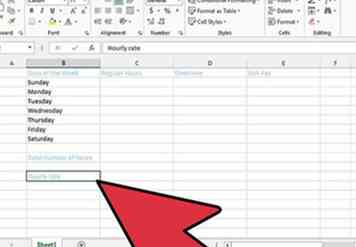 7 Ajoutez une ligne, si vous préférez, pour qu'une employée saisisse son taux horaire pour les heures normales, les congés et les heures supplémentaires. Si l'indemnisation est confidentielle et qu'une personne autre que le comptable et le superviseur de l'employé voient la feuille de temps, laissez cette ligne ou demandez à vos employés de ne pas remplir cette ligne.
7 Ajoutez une ligne, si vous préférez, pour qu'une employée saisisse son taux horaire pour les heures normales, les congés et les heures supplémentaires. Si l'indemnisation est confidentielle et qu'une personne autre que le comptable et le superviseur de l'employé voient la feuille de temps, laissez cette ligne ou demandez à vos employés de ne pas remplir cette ligne. 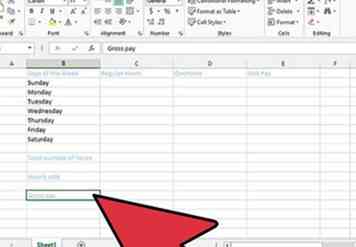 8 Terminez avec une ligne pour le total des heures multiplié par le taux de rémunération pour chaque catégorie de travail et une cellule pour le total général de la semaine, qui sera le salaire brut de l'employé.
8 Terminez avec une ligne pour le total des heures multiplié par le taux de rémunération pour chaque catégorie de travail et une cellule pour le total général de la semaine, qui sera le salaire brut de l'employé. 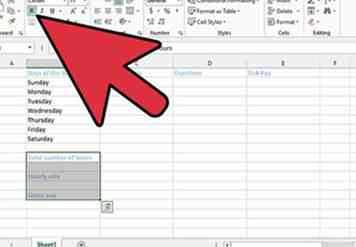 9 Améliorez l'apparence de la feuille de calcul en utilisant des caractères gras pour les étiquettes et en ombrant les lignes d'étiquette en couleur.
9 Améliorez l'apparence de la feuille de calcul en utilisant des caractères gras pour les étiquettes et en ombrant les lignes d'étiquette en couleur. 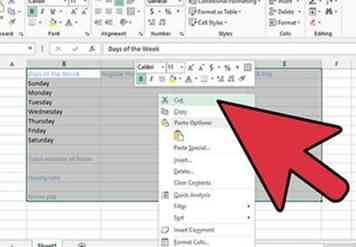 10 Coupez et collez la feuille de calcul dans votre document de traitement de texte. La plupart des ensembles de logiciels vous permettent d'envoyer la feuille de calcul à l'autre document, de découper et de dimensionner le tableur. Sinon, vous devez ajuster la taille des lignes et des colonnes pour adapter la feuille de calcul.
10 Coupez et collez la feuille de calcul dans votre document de traitement de texte. La plupart des ensembles de logiciels vous permettent d'envoyer la feuille de calcul à l'autre document, de découper et de dimensionner le tableur. Sinon, vous devez ajuster la taille des lignes et des colonnes pour adapter la feuille de calcul. 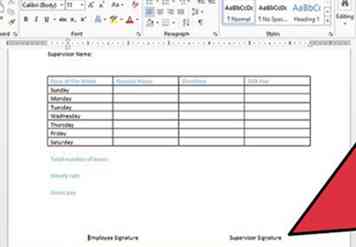 11 Inclure des lignes sous la feuille de calcul pour l'employé et le superviseur à signer, en vérifiant que les heures indiquées sont exactes.
11 Inclure des lignes sous la feuille de calcul pour l'employé et le superviseur à signer, en vérifiant que les heures indiquées sont exactes. 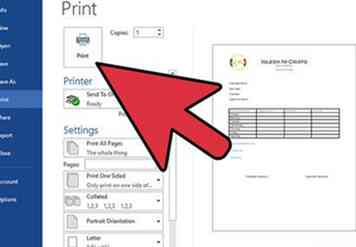 12 Enregistrez et imprimez le document, faites des copies et distribuez-les à vos employés. Il peut être utile d'utiliser un surligneur jaune pour écrire "ORIGINAL" sur la copie principale afin que les employés ne l'utilisent pas, vous obligeant à imprimer une autre copie.
12 Enregistrez et imprimez le document, faites des copies et distribuez-les à vos employés. Il peut être utile d'utiliser un surligneur jaune pour écrire "ORIGINAL" sur la copie principale afin que les employés ne l'utilisent pas, vous obligeant à imprimer une autre copie. 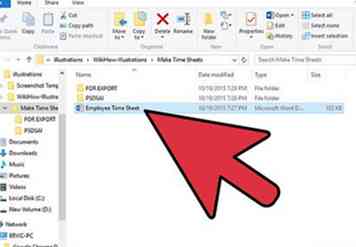 13 Invitez vos employés à conserver leurs feuilles de temps sur l'ordinateur en effectuant une copie du fichier disponible sur votre serveur réseau. Veillez à protéger le fichier d'origine afin que vos employés ne puissent pas l'utiliser ou le corrompre.
13 Invitez vos employés à conserver leurs feuilles de temps sur l'ordinateur en effectuant une copie du fichier disponible sur votre serveur réseau. Veillez à protéger le fichier d'origine afin que vos employés ne puissent pas l'utiliser ou le corrompre. 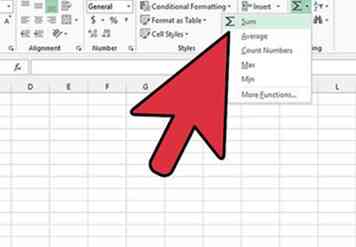 14 Utilisez la fonction quicksum ou autosum du tableur pour que le programme additionne le nombre d'heures de chaque ligne et colonne et saisisse le résultat dans la ligne et la colonne totales.
14 Utilisez la fonction quicksum ou autosum du tableur pour que le programme additionne le nombre d'heures de chaque ligne et colonne et saisisse le résultat dans la ligne et la colonne totales. 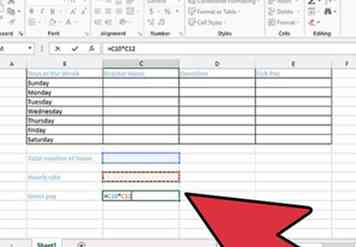 15 Créez une formule ou une fonction pour multiplier le nombre total d’heures pour chaque catégorie de travail par son taux de rémunération et utilisez la fonction de somme rapide et d’autosum pour déterminer le total général de la semaine.
15 Créez une formule ou une fonction pour multiplier le nombre total d’heures pour chaque catégorie de travail par son taux de rémunération et utilisez la fonction de somme rapide et d’autosum pour déterminer le total général de la semaine. 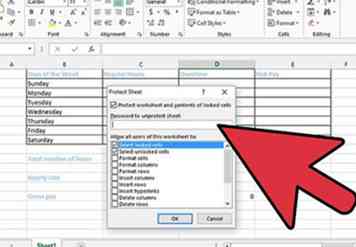 16 Trouvez la fonction de feuille de calcul qui vous permet de protéger les étiquettes et les formules de votre feuille de saisie contre toute modification ou suppression. Indiquez que ces cellules ne peuvent pas être modifiées, mais que vos employés peuvent remplir d'autres cellules.
16 Trouvez la fonction de feuille de calcul qui vous permet de protéger les étiquettes et les formules de votre feuille de saisie contre toute modification ou suppression. Indiquez que ces cellules ne peuvent pas être modifiées, mais que vos employés peuvent remplir d'autres cellules. 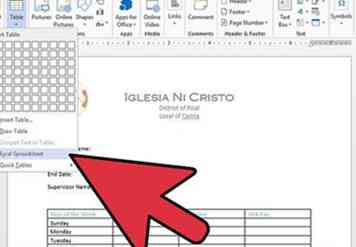 17 Insérez la feuille de calcul dans le document de traitement de texte et testez-le pour vous assurer qu'il sera recalculé automatiquement après le remplissage par un employé.
17 Insérez la feuille de calcul dans le document de traitement de texte et testez-le pour vous assurer qu'il sera recalculé automatiquement après le remplissage par un employé.